Table of contents
本指南包含解决以下问题的逐步说明:当用户试图从Windows RDS Server 2016注销时,注销卡在 "请等待系统事件通知服务"。 由于该问题,RDP会话从未关闭,用户无法注销或重新连接到RDS服务器。

问题的细节。 远程桌面用户无法从RDSH Server 2012/2016/2019断开连接,并收到 "等待系统通知服务 "的消息,他们无法重新连接。 当问题发生时,RDS Server上的会话状态为 "断开连接",并且无法从服务器上注销断开连接的会话。
问题出现时RDS服务器上的错误列表。
- 事件ID 4627:COM+事件系统试图在事件类{D5978650-5B9F-11D1-8DD2-00AA004ABD5E}上启动Logon方法时超时。 用户未能在180秒内做出反应。 订阅的显示名称是 "HB_System_Logon"。 HRESULT是800705b4。 事件ID 4627:COM+事件系统试图在事件类{D5978650-5B9F-11D1-8DD2-00AA004ABD5E}上启动Logoff方法时超时。发布者和订阅者的类{D5978650-5B9F-11D1-8DD2-00AA004ABD5E}。 订阅者未能在180秒内作出回应。 订阅者的显示名称是 "HB_System_Logoff"。 HRESULT是800705b4。 甚至ID 6001:winlogon通知订阅者未能处理一个通知事件。 事件ID 6005:winlogon通知订阅者需要很长的时间来处理通知。事件(Logoff)"。
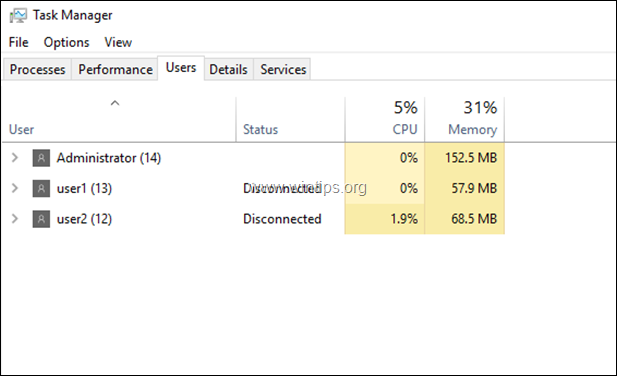
如何修复:RDP用户无法注销和无法注销Windows Server 2016/2019中的断开连接的会话。
方法1.重启打印线轴。方法2.强制签出远程桌面用户。方法3.卸载防病毒程序。方法4.找出导致SENS服务挂起的原因。方法5.告诉Windows自动终止无响应的服务或程序。 方法1.重启打印线轴。
解决 "请等待系统通知服务 "问题的第一个方法,是重新启动RDS服务器2016上的打印线轴服务。 要做到这一点。
1. 同时按 窗户  + R 键来打开运行命令框。
+ R 键来打开运行命令框。
2 在运行命令框中,键入。 services.msc 并按 进入。
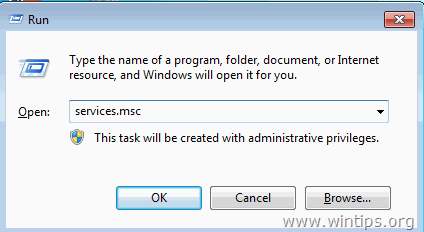
3. 右键点击 打印线轴 服务,并点击 重新启动 .
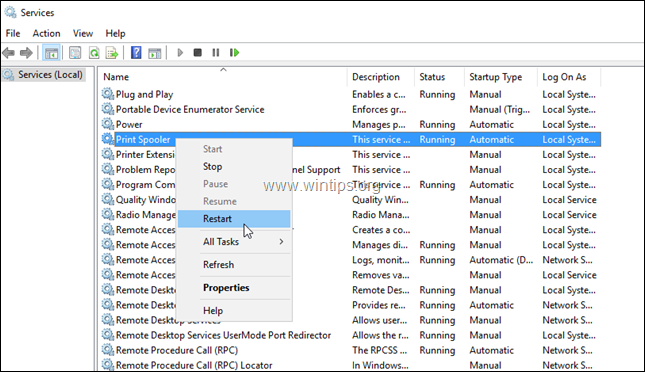
4. 重新启动打印线轴后,尝试重新连接到RDP服务器,检查问题是否仍然存在。
方法2.强制签出远程桌面用户。
如果你无法从RDS服务器上正常注销断开的会话,(通过使用右键->"注销用户 "选项),然后尝试通过杀死会话的 "Winlogon "进程来强制关闭RDP会话。 要做到这一点。
1. 在RDP服务器2016上,按 键盘 + 符号 + 删除 以打开 任务管理器。
2. 在 用户 标签,"展开 "状态为 "断开连接 "的用户。
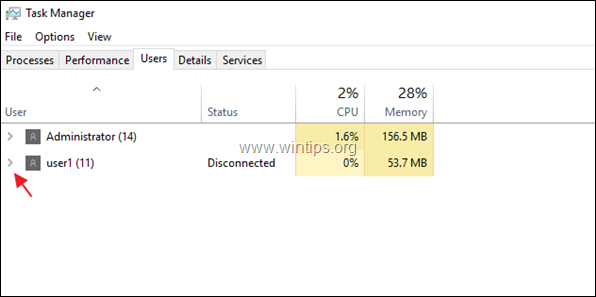
3. 右键点击 Windows登录应用程序 并点击 转到脱轨 .
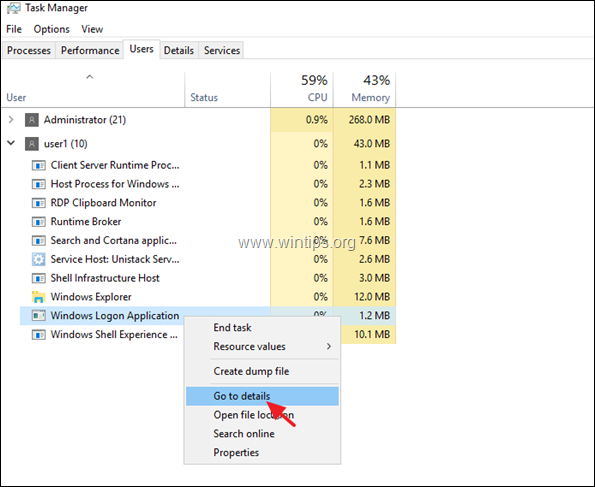
4. 注意 PID 突出显示的是 winlogon.exe 过程。(例如,本例中的 "6116")。
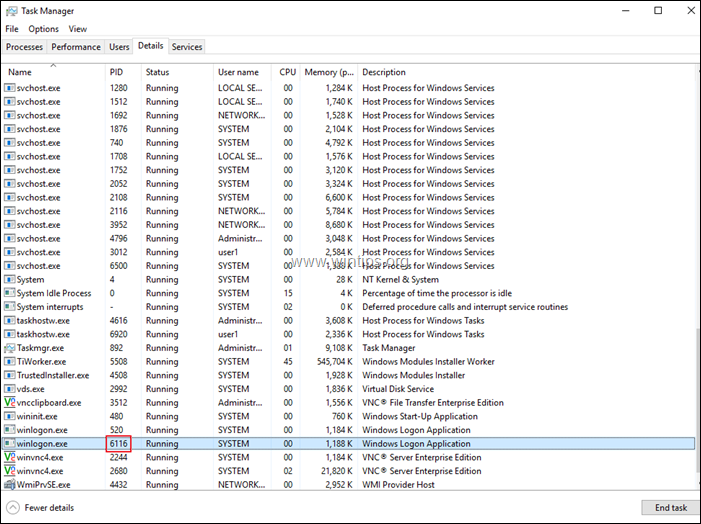
5. 开放式 作为管理员的PowerShell .
6. 在PowerShell中,输入以下命令并按下 进入。 *
- kill -id PID
注:其中PID=你在上一步注意到的PID。
例如,在这个例子中,命令是: kill -id 6116

7. 当询问你是否要执行 "停止-进程 "操作时,按 y 钥匙。 *
注意:如果在按下 "y "键后,你收到一个错误,说 "无法终止进程。 操作无法完成,访问被拒绝",那么停止RDP会话的唯一方法,就是硬重启RDP服务器。
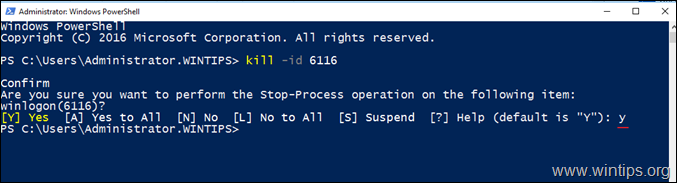
8. 关闭并重新打开任务管理器,以确保连接被关闭。 9. 执行同样的步骤,并杀死任何 "断开连接 "用户的 "Winlogon.exe "进程。
10. 完成后,尝试连接和断开与RDS服务器的连接2-3次,以确保问题得到解决。 如果问题仍然存在,继续执行方法3。
建议:以备不时之需。 重新启动 RDS服务器,因为我注意到这个问题有时会在安装更新后发生,而没有重启机器。
方法3.卸载反病毒程序。
导致 "请等待系统通知服务 "错误信息的另一个原因是RDS服务器上安装的杀毒软件。 最具体的问题可能由任何杀毒软件(ESET、赛门铁克、McAfee等)引起,所以我建议在没有杀毒软件的情况下运行服务器几天,以验证它是否是问题的原因。
注意事项。
1.我知道这不是一个理想的解决方案,但你可以激活Windows Defender杀毒软件以获得保护。
2.如果问题仍然存在,继续下一个方法。
方法四:找出导致SENS服务挂起的原因。
第1步:检查事件查看器中的错误事件。
1. 导航至 事件查看器 -> 窗口日志 -> 应用 .
2. 检查所有带身份证的活动 4627 以了解你是否能从订阅的显示名称中找到罪魁祸首的程序名称。 *
注意:如果订阅的名称是 "HB_System_Logoff"、"HB_System_Logon"、"HB_DisplayLock "或 "HB_DisplayUnlock",那么继续下一步,因为这些订阅都是 "系统事件通知 "服务的功能,所以这些信息没有用。
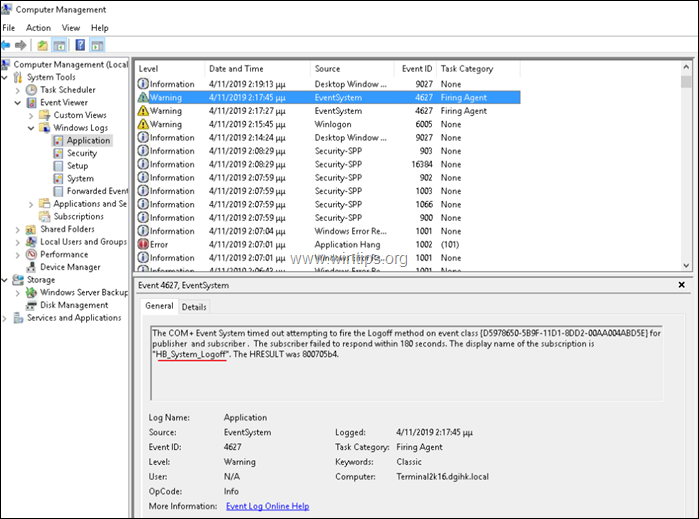
第2步:在 "安全和维护 "控制面板中查看问题历史记录。
1. 导航到控制面板并打开 "安全和维护"。 *
注意:如果你不能看到 "安全和维护 "菜单,请设置 查看方式 至 所有项目 .
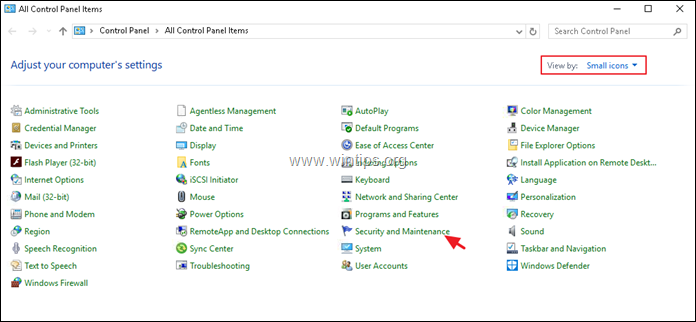
2. 展开维护选项,选择 查看可靠性历史
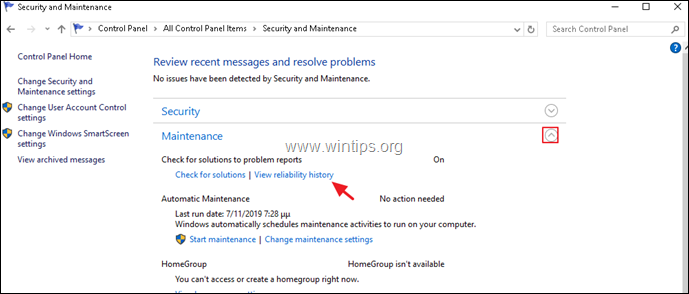
3. 在 "可靠性和问题历史 "屏幕上。
a. 在顶部窗格,选择问题发生的日期。
b. 在底部窗格中,右键单击任何被毁坏的程序或服务,并选择 查看技术细节 .
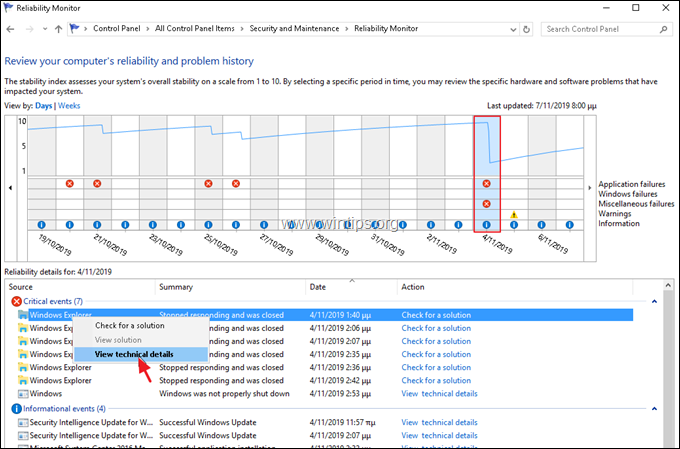
4. 在详细报告中,注意哪个应用程序(或服务)导致系统挂起。
提示:如果你不能识别该应用程序,请进行谷歌搜索,找到它属于哪个软件。
例如,在这个例子中,"ekrn.exe "应用程序导致Windows Explorer挂起。 "ekrn".exe是在系统上运行的ESET杀毒软件的一个进程)。
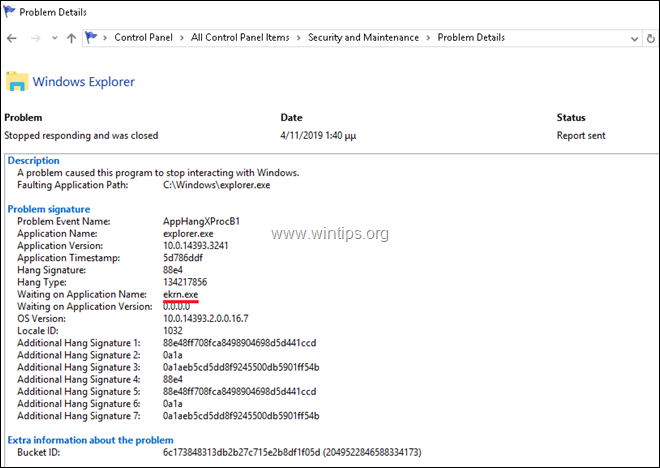
方法5:告诉Windows自动终止无反应的服务或程序。
请等待SENS服务 "的错误是一个老问题,在所有服务器版本(Windows Server 2012、2016或2019)中都可能随机出现,而且没有明显的原因。 因此,另一个可能的解决问题的方法是告诉Windows在重启、关闭或签出时终止任何无反应的程序和服务。 要做到这点。
1. 在RDS服务器上,打开注册表编辑器,在左侧窗格中导航到以下键。
- HKEY_USERS.DEFAULT\Control Panel\Desktop
2. 在一个空位上点击右键(在右窗格),并选择 新的 > 字符串值
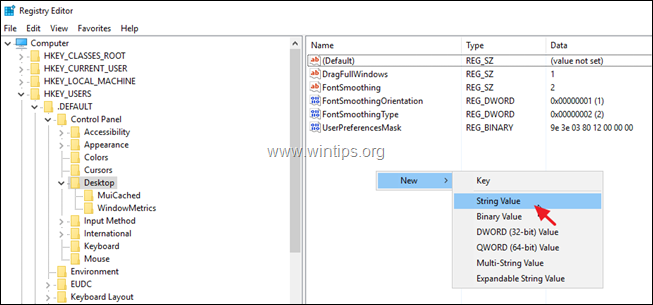
3. 赋予新值以如下名称 自动结束任务 并按 进入。
4.双击 在 自动结束任务 (REG_SZ)值,并在值数据字段中输入 1 &点击 好的。
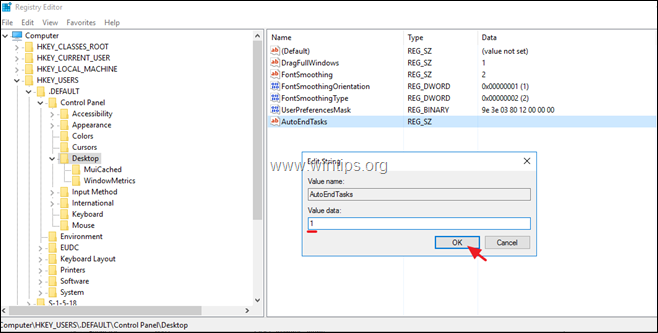
5. 关闭注册表编辑器 & 重新启动 服务器。
就是这样!哪种方法对你有效?
如果本指南对你有帮助,请留下你的经验评论,让我知道。 请喜欢并分享本指南以帮助他人。

Andy Davis
A system administrator s blog about Windows





